人はよく間違いを犯す。決してやってはいけないことを、ついやってしまった経験は多くの人が持っているに違いない。複雑な計算式が入っているセルを、つい削除してしまった時には泣くに泣けない。バックアップをとっていなければなおさらだ。後悔をしないためにも、大事な計算式は保護するクセを身につけよう。
Excelでは、ワークシートやブック全体を保護することができる。パスワードを設定することも可能なので、他人に変更される心配もない。ワークシートの保護は「ツール」→「保護」→「シートの保護」を実行する。
保護の対象は「データ」「オブジェクト」と「シナリオ」。「データ」を保護すると、そのワークシート上のセルはすべて操作できなくなる。肝心のデータすら入力できない。「データは入力できるが、計算式はちゃんと守る」のが目的だから、これでは意味がない。データを入力するセルだけは、編集できるようにしておこう。 まずデータを入力するセルを選択して「セルの書式設定」ダイアログボックスを開く。「保護」タブを開いて「ロック」のチェックをはずすだけだ。まず入力を許すセルを設定してからワークシートを保護するという手順だ。
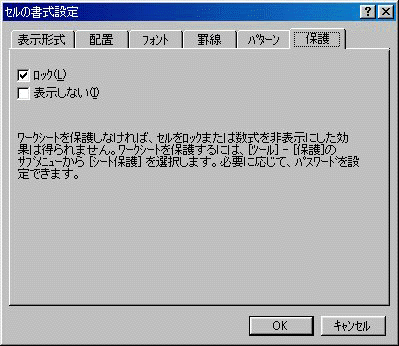
|
| 図1 「ロック」についているチェックをはずす |

|
| 図2 その次に、シートの保護を実行して、保護の方法を選ぶ |





















































